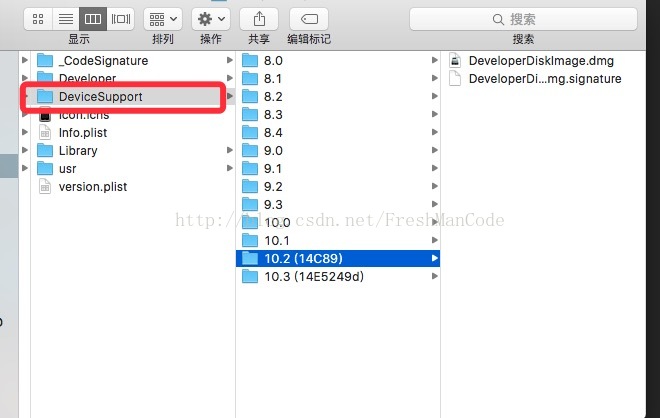本篇文章期初是写在Code4app上的,写了已经很久了.Xcode由最初的6.4,已经升级到8.3了,其实Xcode9的beta版也已经出来了,只是为了让更多的使用Xcode作为开发工具的小伙本们,在不想频繁升级Xcode版本,也可以在新版本的iOS系统上进行调试.主要原因,还是因为笔者电脑买的比较早,每次Xcode的升级,可能还要伴随着电脑系统的系统升级,进而产生的结果就是,系统版本越来越高,Xcode版本也越来越高,但是电脑的编译和运行速度却越来越慢.即使,电脑配置比较高,但是Xcode新版本刚出来的时候,多多少少会有一些问题的,不建议忙着去升级,这时怎么调试最新的iOS系统,遍成为了一个问题.
其实原理很简单,在使用Xcode链接真机的时候,Xcode会去检测的,当前所能支持的iOS系统的包,也就是DeviceSupport文件下的内容,我称之为磁盘映像,具体叫法是什么我没有去官方查阅,阅读者知道怎么去解决不升级Xcode也能调试新iOS系统即可.
只要前往以下文件夹:/Applications/Xcode.app/Contents/Developer/Platforms/iPhoneOS.platform/DeviceSupport,前提是你的电脑中只有一个Xcode,或者安装完成之后默认的Xcode,如果你的电脑装了多个版本的Xcode,那么只需要修改其中的Xcode名称即可,路径如下:
/Applications/****Xcode***.app/Contents/Developer/Platforms/iPhoneOS.platform/DeviceSupport
****Xcode*** :为你电脑中Xcode的名称;
届时,你只需要把最新的磁盘映像拷贝到DeviceSupport 文件夹下,然后关闭Xcode,重启下即可.
磁盘映像的获得可以有多处,升级新版本的同事,官方,或者直接网上去搜索即可.
附下截图:(再次整理时当前Xcode正式版本为8.3)
附上在Code4app中的地址,http://ask.code4app.com/ask.php?mod=item&tid=8989,由于当时写的比较仓促,可能比较简单.
备注:转载请注明,请尊重原创者的劳动成果,谢谢配合